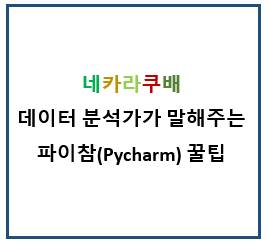
안녕하세요.
오늘은 파이썬 대표 IDE 중 하나인 파이참 꿀팁에 대해 정리해보려고 합니다.
개발자나 데이터 분석가가 파이썬 코딩을 할 때 IDE를 같이 쓰게 됩니다. 대표적으로 Visual Studio Code(vscode)와 Pycharm, IntelliJ가 있습니다.
저는 데이터 분석을 하며 Pycharm을 주로 사용하는데 더 유용하게 사용하기 위한 초기 세팅법과 자주 사용하는 기능을 리뷰 하려고 합니다.
아래 설정 값은 제가 추천하는 설정 값이므로 별도의 원하는 값이 있다면 해당 메뉴에서 알맞게 변경하시면 됩니다.
1. 다크모드 변경
메뉴위치: File -> Settings -> Appearance & Behavior -> Theme -> Darcula
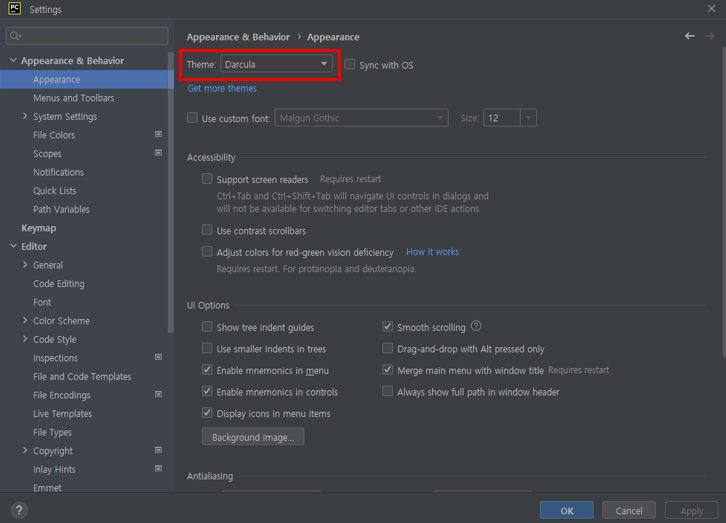
2. 폰트색 변경
메뉴위치: File -> Settings -> Editor -> Color Scheme -> Scheme -> Monokai

3. 단축키 변경
메뉴위치: File -> Settings -> Keymap -> 검색
(콘솔 실행 단축키 검색어: execute selection in python Console)
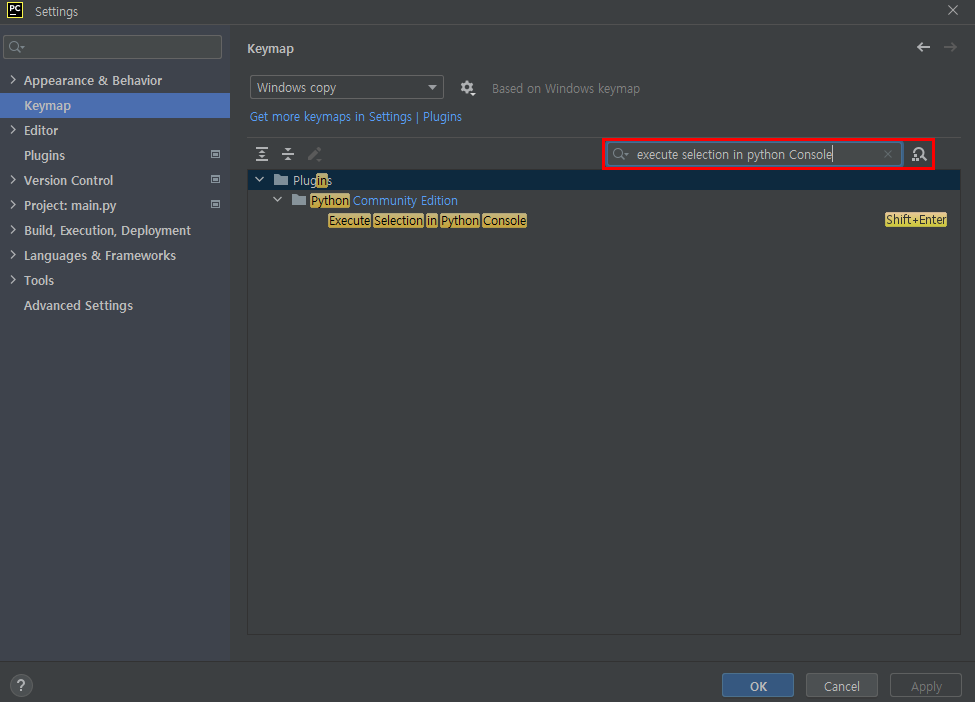
4. Git 연동
메뉴위치: VCS -> Share Project on Space
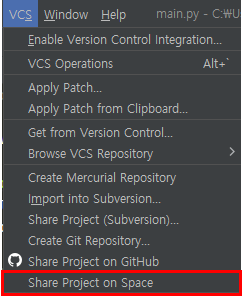
5. 모듈(라이브러리) 설치/지우기
① 파이썬이 설치되어 있는 경우
- 모듈 설치: pip install {모듈명}
- 모듈 삭제: pip uninstall {모듈명}
- 특정버전 모듈 설치: pip install {모듈명}=={버전}
- 가상환경 생성: python -m venv {가상환경명}
- 가상환경 활성화; . \ {가상환경명} \ Scripts \ activate
② 아나콘다가 설치되어 있는 경우
- 모듈 설치: conda install {모듈명}
- 모듈 삭제: conda uninstall {모듈명}
- 특정버전 모듈 설치: conda install {모듈명}={버전}
- 가상환경 생성: conda create --name {가상환경명} python= {파이썬 버전}
- 가상환경 활성화; conda activate {가상환경명}
6. 설치된 모듈 리스트 확인/추출
리스트 확인: pip list
txt 파일로 리스트 추출: pip freeze > requirements.txt
txt 파일에 있는 리스트 한번에 설치하기: pip install -r requirements.txt (해당 경로에 " requirements.txt " 파일이 존재해야 함)
7. 방화벽으로 인해 모듈(라이브러리) 설치가 안 되는 경우(SSLError)
pip --trusted-host pypi.org --trusted-host files.pythonhosted.org install {모듈명}
1~4는 파이썬 초기 세팅을 위한 메뉴로 그림과 같이 설정해주면 되고 5~7은 파이썬 명령어로 파이참 하단 메뉴 Terminal에서 실행하면 됩니다.
이상 오늘의 블로그를 마치겠습니다.
감사합니다.
파이썬 코드 에디터 - 개발툴(IDE) 추천 및 다운로드 방법
파이썬 코드 에디터 - 개발툴(IDE) 추천 및 다운로드 방법
안녕하세요! 오늘은 파이썬 코드 편집 에디터(IDE)에 대해 알아보려고 합니다. ㅎ IDE란 Integrated Development Environment의 약어로 쉽게 말해 통합개발환경이라 생각하시면 되겠습니다. 다른 말로는 개
scikitlearn.tistory.com
'파이썬(Python)' 카테고리의 다른 글
| 데이터 분석가가 말해주는 주피터 노트북 꿀팁 (0) | 2023.10.20 |
|---|---|
| 파이토치VS텐서플로우VS케라스 - 딥러닝 프레임워크 비교 (0) | 2021.12.12 |
| 주피터 노트북 실행 및 사용방법 - 파이썬 기초 (0) | 2020.04.21 |
| 아나콘다와 파이참을 연동해보자! - 파이썬 기초 (0) | 2020.04.19 |
| 아나콘다를 설치해보자! - 파이썬 데이터분석 (0) | 2020.04.18 |



